미개봉 SSD를 당근 하거나, 이미 사용하고 있는 SSD의 수명을 알고 싶을 땐 어떻게 해야 할까요? 바로 CrystalDiskInfo라는 프로그램을 활용하여 확인할 수 있습니다. 그럼 바로 SSD 사용 시간 확인 방법에 대해 알아보겠습니다.
SSD 사용 시간 확인 방법
아래 사이트를 통해 CrystalDiskInfo 프로그램을 다운로드할 수 있습니다.
Download
[2023/11/21] CrystalDiskInfo 9.2.1 – Manual / History Aoi Edition 2 themes / 27MB ZIP (XP-) INSTALLER (Vista-) Standard Edition 4 themes / 5MB ZIP (XP-) INSTALLER (Vista-) Source Code Alert Tone Pack Shizuku Edition 26 themes / 200MB ZIP (XP-) INSTALLER
crystalmark.info
1. CrystalDiskInfo 프로그램 다운로드
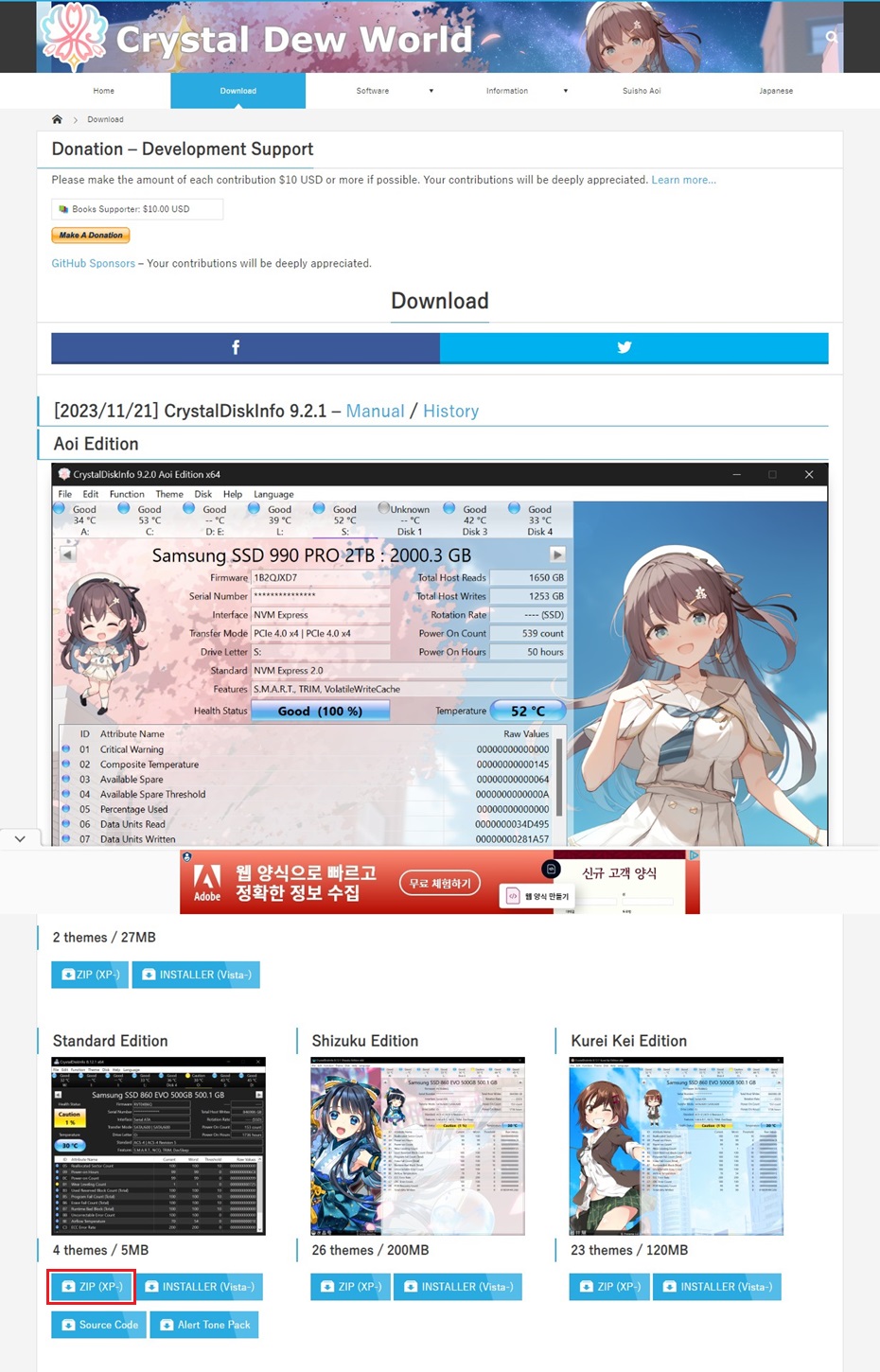
각자 마음에 드는 에디션(Edition)의 ZIP (XP-) 버튼을 클릭하여 CrystalDiskInfo 프로그램을 다운로드합니다.
2. CrystalDiskInfo 프로그램 압축 풀기
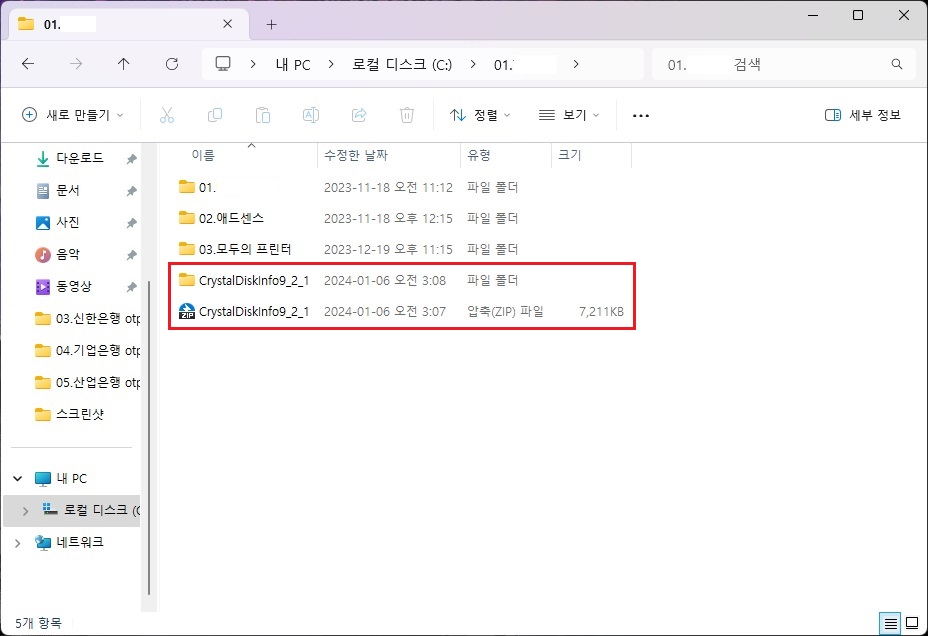
3. DiskInfo64 프로그램 더블클릭하여 실행
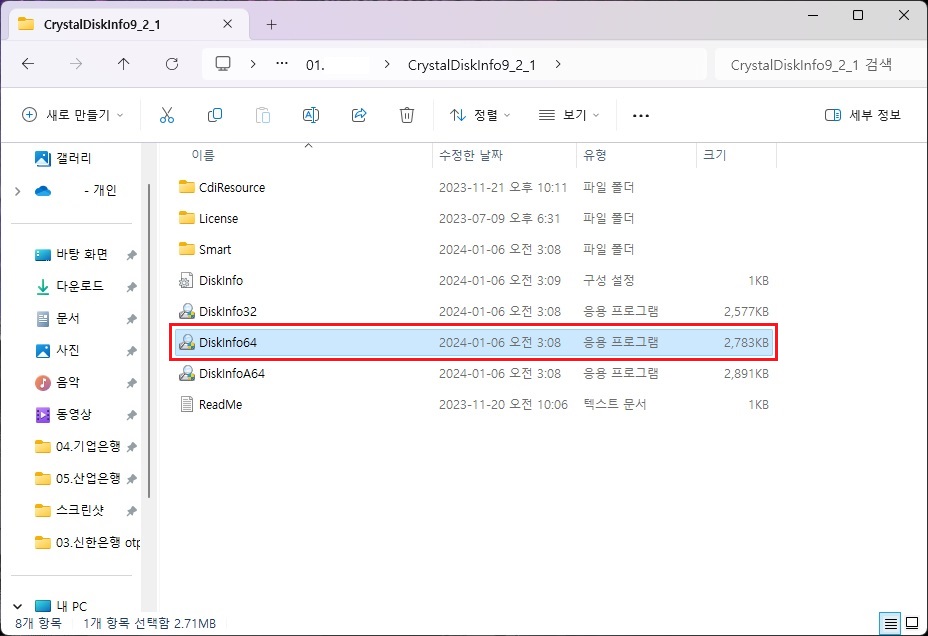
사용하고 있는 컴퓨터가 64비트이면 DiskInf64 프로그램을, 32비트라면 DiskInfo32 프로그램을 더블클릭하여 실행합니다.
4. SSD 사용 시간 확인하기
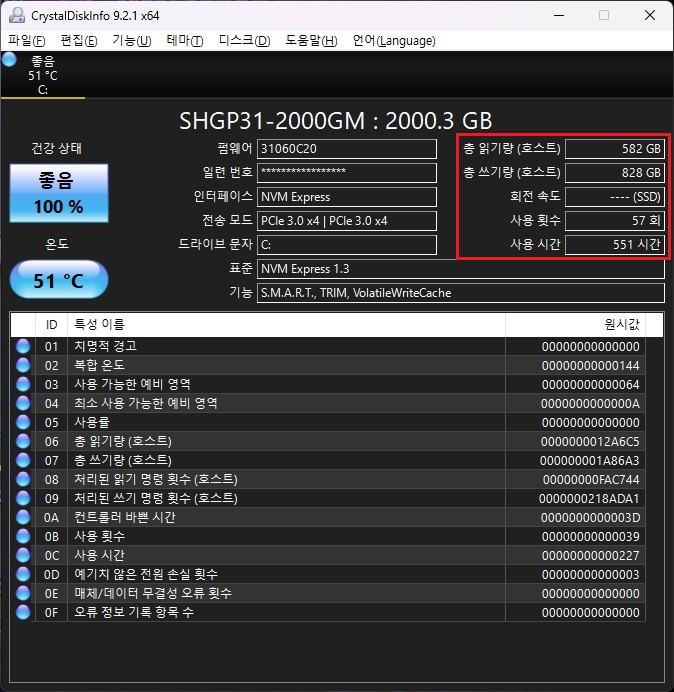
CrystalDiskInfo 화면에서 사용하고 있는 SSD의 다양한 정보를 확인할 수 있습니다. 총 읽기 량, 총 쓰기 량, 회전 속도, 사용 횟수, 사용 시간 등을 확인해 보시길 바랍니다.
이것으로 CrystalDiskInfo 프로그램을 통해, 간단하게 SSD 사용 시간 확인 방법에 대해 알아보았습니다. 참고하시어 SSD 사용 시간 및 사용 횟수 등을 확인해 보기실 바랍니다. 이 포스팅이 도움이 되셨길 바라며, 끝까지 읽어주셔서 고맙습니다.
● 함께 보면 도움이 되는 글
노트북 SSD 인식 및 디스크 포맷 방법
노트북에 추가로 SSD를 설치하거나, 윈도우 업데이트를 완료한 후 갑자기 디스크가 인식이 안 되는 경우가 있습니다. 물론 케이블 접촉 불량으로 발생하기도 하나, 이는 대부분 디스크의 초기화
smart-life-studio.tistory.com
윈도우 11 ssd 인식 방법 및 디스크 할당(feat. 디스크 인식 안됨)
윈도우 11 ssd 인식 방법 및 디스크 할당(feat. 디스크 인식 안됨)
윈도우 11 환경에서 ssd를 추가하게 되면, 처음에는 디스크 할당이 되지 않은 상태이기 때문에 디스크가 인식되지 않습니다. 따라서 ssd를 인식하기 위해서는 디스크 포맷 및 할당을 해야 합니다.
smart-life-studio.tistory.com
마이크로SD카드 포맷 방법 - 노트북에서 sd카드 포맷하기
마이크로SD카드 포맷 방법 - 노트북에서 sd카드 포맷하기
새로 구매한 마이크로SD카드를 사용하기 전, 되도록이면 포맷을 하는 것을 권장드립니다. 데이터를 삭제하는 것보다, 아래와 같이 포맷을 하는 것이 더욱더 안전하며 추후 사용 시에도 데이터
smart-life-studio.tistory.com
'IT > 조립PC' 카테고리의 다른 글
| 윈도우11 화면보호기 설정 방법 - 컴퓨터 PC 화면 보호기 해제 설정하기 (4) | 2024.10.19 |
|---|---|
| 윈도우11 휴지통 아이콘 표시 및 없애기 방법 - 바탕 화면 아이콘 설정하기 (0) | 2024.04.30 |
| 컴퓨터 사용 시간 확인 방법 - 초간단 PC 작동 시간 확인하기 (0) | 2023.12.30 |
| 아마존 메인보드 직구 방법 - MSI MPG Z690 카본 WIFI 컴퓨터 드래곤볼 (1) | 2023.12.01 |
| 윈도우 11 Windows 업데이트 방법 - Windows 11 version 23H2 설치 (0) | 2023.11.25 |




댓글